要可视化复杂 Git 分支合并,需结合 VSCode 内置功能与外部工具:先通过“Git: View Branches”和“View History (HEAD)”查看分支结构与提交历史,确认当前分支位置;在合并前切换至目标分支(如 main),使用“Git: Merge Branch”预览变更差异;若发生冲突,VSCode 会以三栏对比界面展示当前、传入与合并结果内容,支持逐块接受或手动编辑解决;为增强拓扑感知,推荐安装 Git Graph 插件,直观查看分支分叉与合并关系,或运行 git log --graph --oneline --all 辅助分析;最终通过图形视图验证是否形成预期合并提交。核心是利用内置历史与冲突对比功能,配合图形化插件提升分支结构理解。
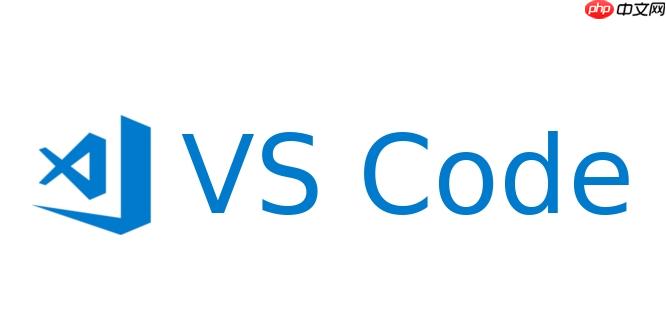
要利用 VSCode 的源代码管理视图可视化一个复杂的 Git 分支合并,关键是结合内置的 Git 功能与外部工具联动,清晰地观察分支结构和变更内容。
VSCode 本身不提供完整的图形化分支拓扑图,但可以通过以下方式快速了解当前状态:
在执行合并前,先检查目标分支带来的更改:
当出现冲突时,VSCode 提供了直观的三栏对比界面:
为了更清楚看到分支关系,建议结合外部可视化手段:
基本上就这些。VSCode 的源代码管理视图擅长展示文件级变更和冲突处理,搭配分支图插件后,就能有效应对复杂 Git 合并场景。关键是提前查看历史、逐步解决冲突,并借助图形工具理清结构。不复杂但容易忽略细节。
以上就是如何利用VSCode的源代码管理视图可视化一个复杂的Git分支合并?的详细内容,更多请关注php中文网其它相关文章!

每个人都需要一台速度更快、更稳定的 PC。随着时间的推移,垃圾文件、旧注册表数据和不必要的后台进程会占用资源并降低性能。幸运的是,许多工具可以让 Windows 保持平稳运行。




Copyright 2014-2025 https://www.php.cn/ All Rights Reserved | php.cn | 湘ICP备2023035733号